win加r打不开怎么办 Win10笔记本按下Win键 R没有反应怎么解决
更新时间:2024-05-17 17:58:05作者:xtang
当我们使用Win10笔记本时,常常会遇到win键加R打不开的情况,这时会让我们感到困惑和不知所措,要解决这个问题并不困难,只需要按照一定的步骤进行操作即可。在遇到Win键R没有反应的情况时,我们可以尝试重新启动电脑,检查是否有杀毒软件或其他程序导致该功能无法正常使用,或者可以尝试通过其他方式打开运行对话框来进行相应操作。通过这些简单的方法,我们可以轻松解决Win键R无法打开的问题,让我们的电脑运行更加顺畅。
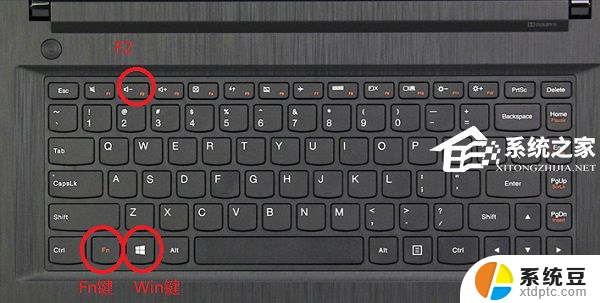
原因:Win键被锁死了。
解决方法:先按Fn键+F2解锁就可以了。
之后就可以按Win键+R键正常打开运行窗口。
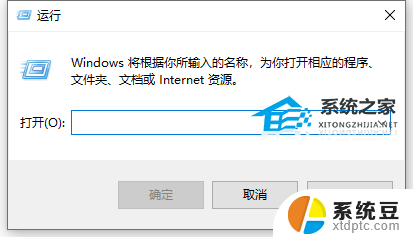
其他打开运行窗口的方法
我们还可以用其他的方法打开运行窗口,比如直接通过左键点击win10开始菜单在里面查找到运行程序打开。
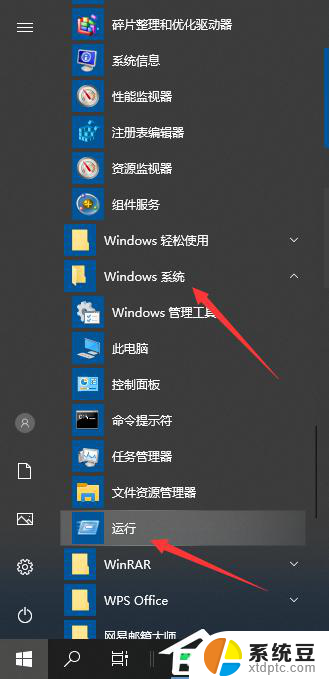
或者直接右键点击开始菜单图标,也是能找到“运行”的。
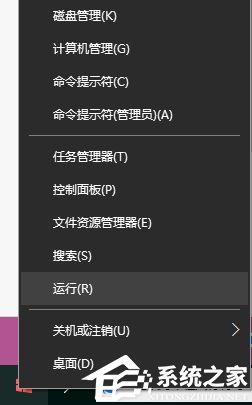
亦或是直接通过win10系统的小娜搜索框,输入运行两字即可找到打开。
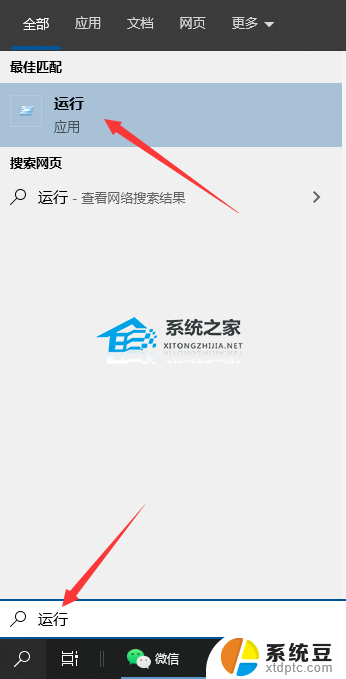
以上就是无法打开运行框(win+r)的解决方法,请遇到此问题的用户按照以上步骤解决,希望对大家有所帮助。
win加r打不开怎么办 Win10笔记本按下Win键 R没有反应怎么解决相关教程
- win r打不开运行窗口怎么办 Win10笔记本按下Win+R键无法打开运行窗口怎么办
- 键盘win+r出剪切板 win10剪贴板打开快捷键用途及操作说明
- 电脑按prtsc怎么不能截图 Win10按PrtScn按键无反应怎么办
- 联想电脑桌面右键没有反应 win10电脑桌面右键点击没反应怎么解决
- 笔记本连投影仪没有声音怎么调 win10笔记本投影投影仪没有声音怎么解决
- 笔记本连上显示器没反应 win10笔记本电脑连接显示器黑屏
- win10左下角开始菜单点击无反应 win10开始菜单点击没反应解决方法
- 耳机插笔记本上没有声音怎么办 win10笔记本电脑耳机插上后没有声音怎么办
- 电脑桌面图标怎么点了没反应 win10电脑桌面图标点击没反应怎么解决
- win笔记本外接显示器 Win10笔记本外接显示器分辨率调整
- windows开机很慢 win10开机破8秒的实用技巧
- 如何将软件设置成开机自动启动 Win10如何设置开机自动打开指定应用
- 为什么设不了锁屏壁纸 Win10系统锁屏壁纸无法修改怎么处理
- win10忘了开机密码怎么进系统 Win10忘记密码怎么办
- win10怎样连接手机 Windows10 系统手机连接电脑教程
- 如何恢复桌面设置 win10怎样恢复电脑桌面默认图标
win10系统教程推荐
- 1 windows开机很慢 win10开机破8秒的实用技巧
- 2 如何恢复桌面设置 win10怎样恢复电脑桌面默认图标
- 3 电脑桌面不能显示全部界面 win10屏幕显示不全如何解决
- 4 笔记本连投影仪没有声音怎么调 win10笔记本投影投影仪没有声音怎么解决
- 5 win10笔记本如何投影 笔记本投屏教程
- 6 win10查找隐藏文件夹 Win10隐藏文件查看方法
- 7 电脑自动开机在哪里设置方法 Win10设置每天定时自动开机
- 8 windows10找不到win7打印机 Win10系统电脑如何设置共享Win7主机的打印机
- 9 windows图标不显示 Win10任务栏图标不显示怎么办
- 10 win10总显示激活windows 屏幕右下角显示激活Windows 10的解决方法